教你怎么用win10自带虚拟机
来源:网络收集 点击: 时间:2024-05-20【导读】:
很多朋友升级win10系统,发现很多软件用不了,有不想更好系统。虚拟机几成为我们首先目标,下载专用虚拟机有浪费空间,还没有win10自带的虚拟机功能强大。接下来我就教大家怎么搭建win10自带的虚拟机。希望帮助到大家工具/原料morewin8.1,win10台式电脑,笔记本电脑方法/步骤1/7分步阅读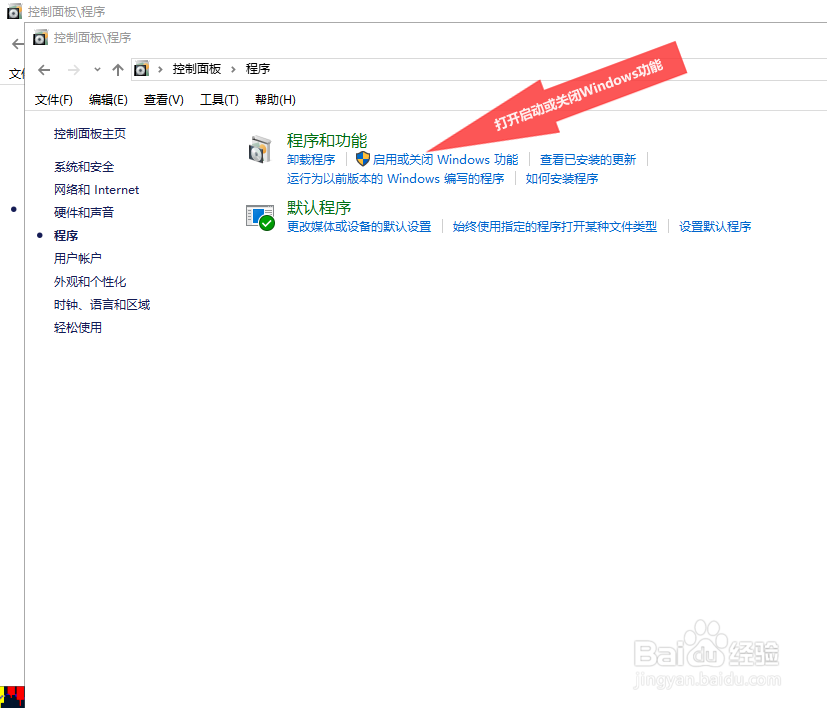 2/7
2/7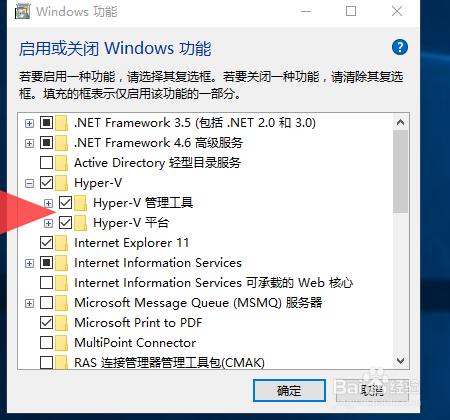 3/7
3/7 4/7
4/7 5/7
5/7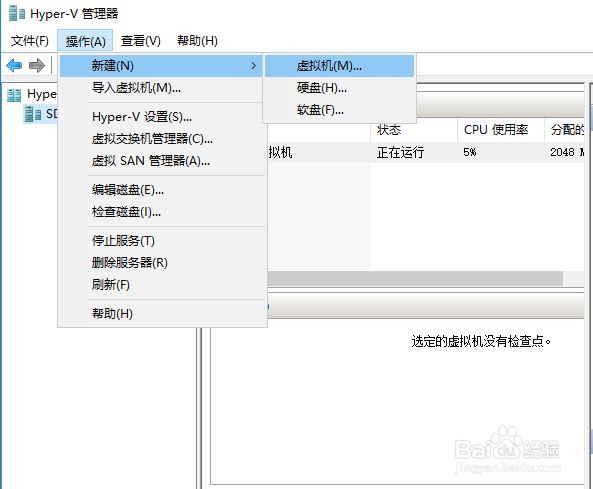 6/7
6/7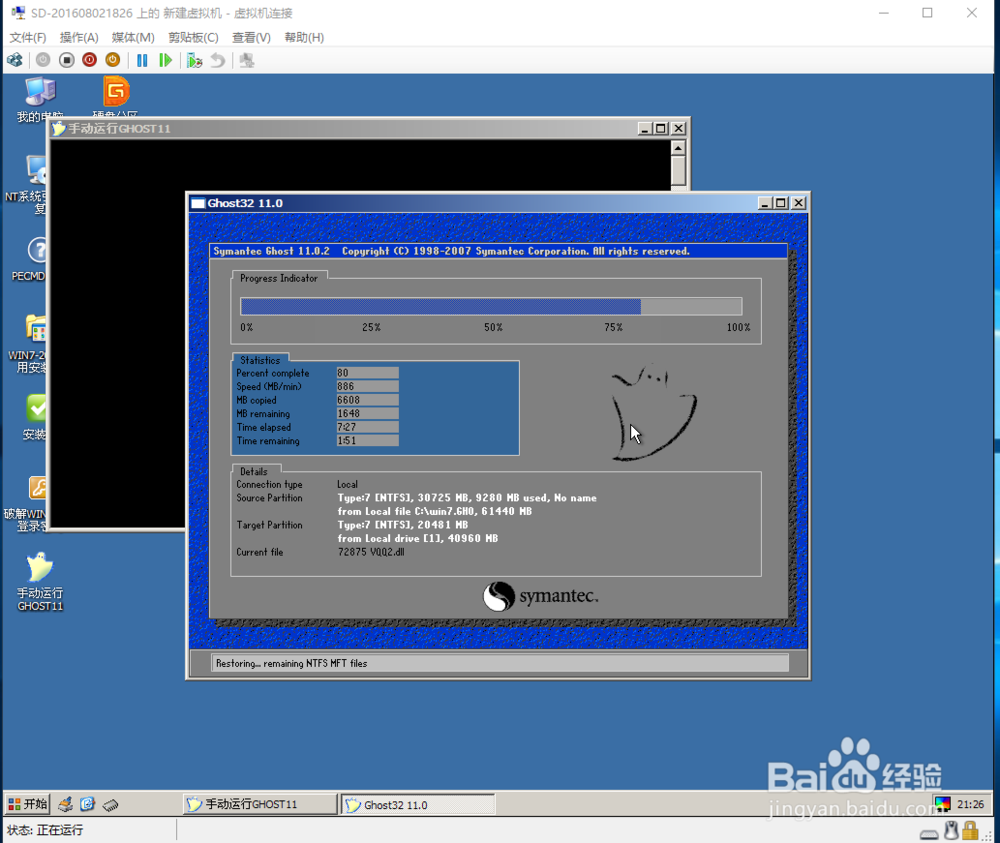 7/7
7/7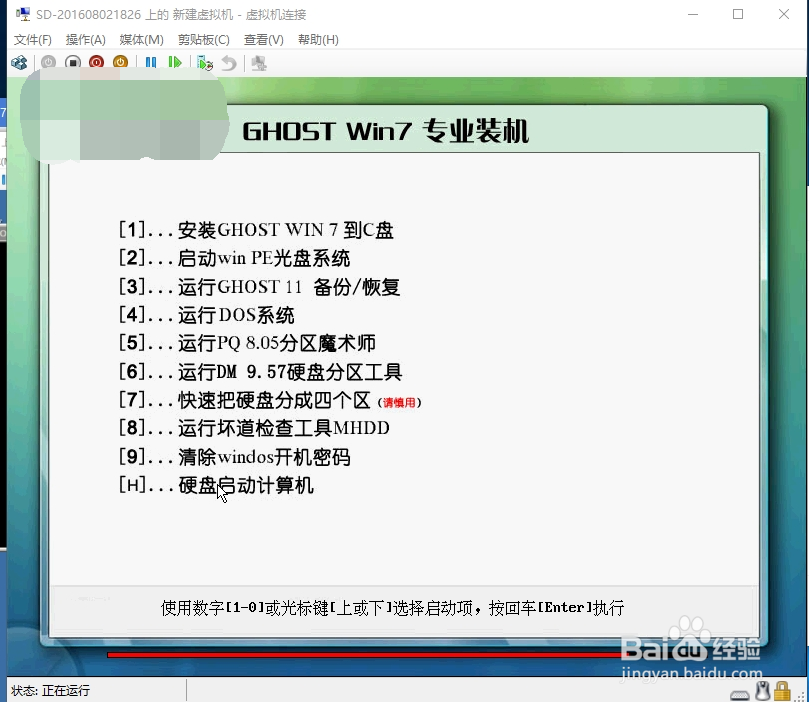 虚拟机WIN10WIN7WIN8WINDOWS
虚拟机WIN10WIN7WIN8WINDOWS
首先我们打开“控制面板”
再“程序和功能”子菜单中选择“启用或关闭windows功能”
如下图所示:
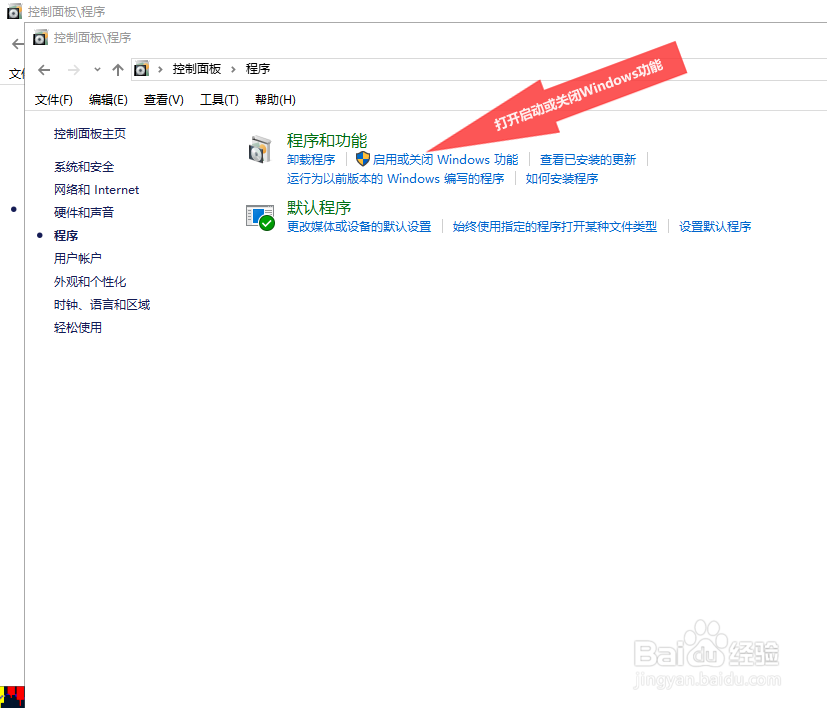 2/7
2/7在“启动或关闭Windows功能”子菜单中勾选“Hyper”把它展开都勾选上,然后“确定”重启电脑,记得,一定要重启电脑。
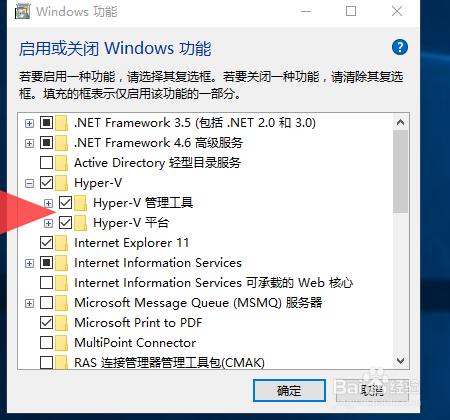 3/7
3/7等计算机重启完成,我们就会看到开始菜单中有“Hyper-v管理器”
 4/7
4/7接下来,我们就要配置“Hyper-V管理器”打开“Hyper-V管理器”
如下图:
 5/7
5/7再“Hyper-V管理器”的菜单中,我们点击“操作”在子菜单下选择“新建”=“虚拟机”
如下图所示:
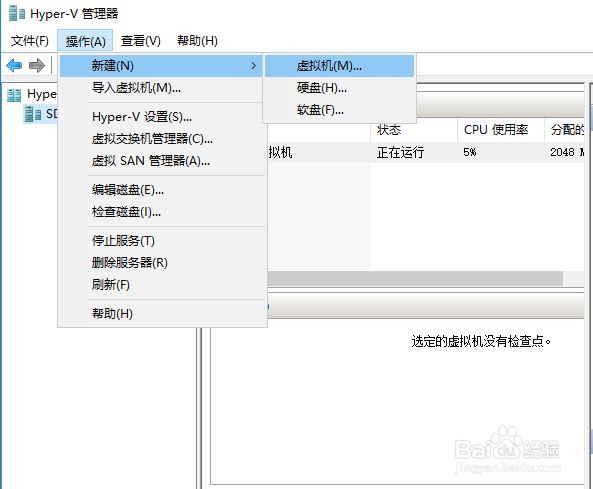 6/7
6/7新建虚拟机很简单,一直下一步,当虚拟机创建好之后,我们就要装系统,怎么装系统,我就不教大家了,和电脑装机一样,把自己下载好的IOS文件加载进去。点开启虚拟机就OK了。
如下图:
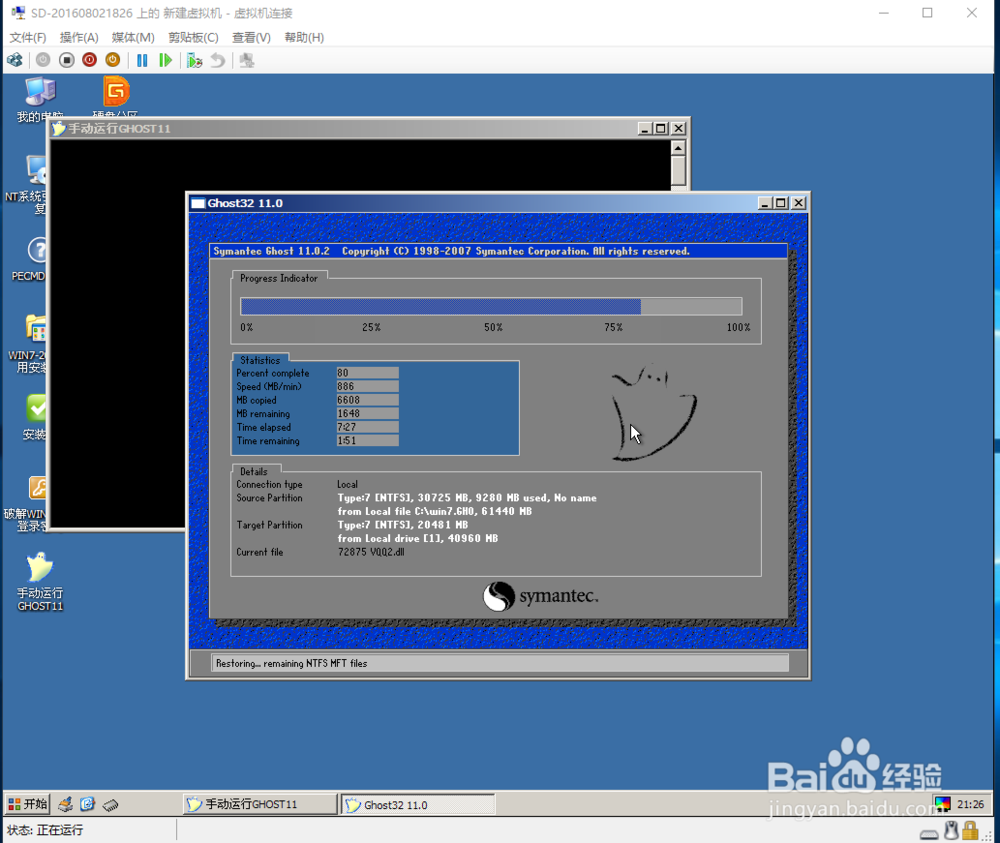 7/7
7/7等系统安装完成,我们的win7虚拟机就完美完成。现在,我们就可以做我们想做的任何事情。虚拟机比双系统有很大的优势,因为它可以同时运行。互不干扰。这就是虚拟机最大的好处。相信用过的人都知道虚拟机的强大。
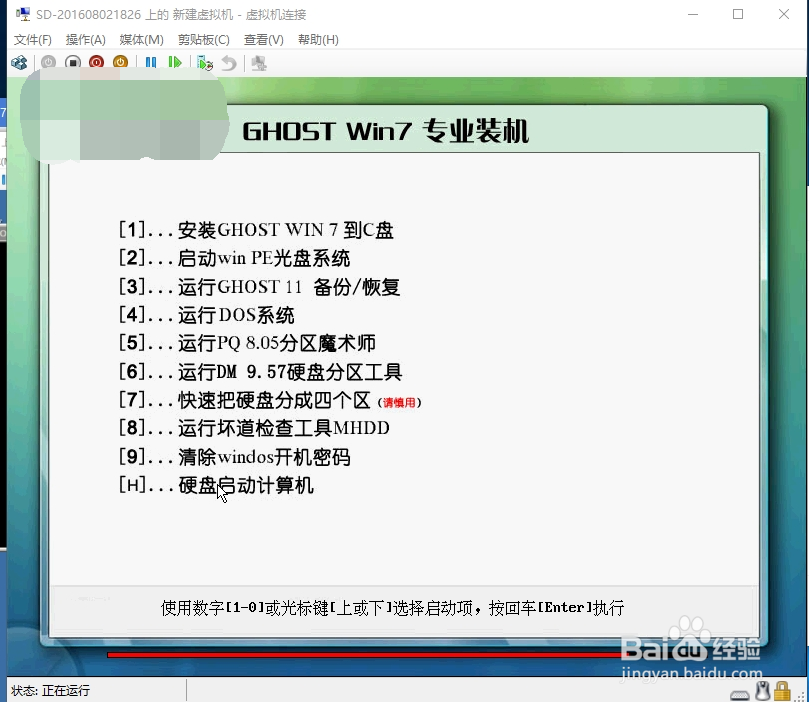 虚拟机WIN10WIN7WIN8WINDOWS
虚拟机WIN10WIN7WIN8WINDOWS 版权声明:
1、本文系转载,版权归原作者所有,旨在传递信息,不代表看本站的观点和立场。
2、本站仅提供信息发布平台,不承担相关法律责任。
3、若侵犯您的版权或隐私,请联系本站管理员删除。
4、文章链接:http://www.1haoku.cn/art_807986.html
上一篇:网易云音乐怎么查看听歌时长
下一篇:手机上nfc是什么功能
 订阅
订阅